Konfigurieren von Remote Network Monitoring (RMON)-Warnmeldungen auf einem Switch
Ziel
Remote Network Monitoring (RMON) wurde von der Internet Engineering Task Force (IETF) entwickelt, um die Überwachung und Protokollanalyse von Local Area Networks (LANs) zu unterstützen. Hierbei handelt es sich um eine Standardüberwachungsspezifikation, die es verschiedenen Netzwerkmonitoren und Konsolensystemen ermöglicht, ihre Netzwerküberwachungsdaten untereinander auszutauschen. RMON bietet Netzwerkadministratoren die Möglichkeit, unter den verschiedenen Netzwerküberwachungslösungen und -konsolen mit Funktionen auszuwählen, die ihre speziellen Netzwerkanforderungen erfüllen. RMON definiert speziell die Informationen, die jedes Netzwerküberwachungssystem bereitstellen kann. Statistiken, Ereignisse, Verlauf, Alarme, Hosts, Top N, Matrix, Filter, Erfassung und Token-Ring sind die zehn Gruppen in RMON.
RMON-Alarme bieten einen Mechanismus zum Festlegen von Schwellenwerten und Sampling-Intervallen zum Generieren von Ausnahmeereignissen auf Zählern oder einem anderen vom Agenten verwalteten SNMP-Objektzähler (Simple Network Management Protocol). Sowohl steigende als auch fallende Schwellenwerte müssen im Alarm konfiguriert werden. Nach Überschreiten einer steigenden Schwelle werden erst dann ansteigende Ereignisse erzeugt, wenn die begleitende fallende Schwelle überschritten wird. Bei Überschreiten einer steigenden Schwelle wird nach Abgabe eines fallenden Alarms der nächste Alarm ausgegeben.
Anmerkung: Wenn Sie wissen möchten, wie Sie die SNMP-Einstellungen auf Ihrem Switch konfigurieren, klicken Sie hier, um weitere Anweisungen zu erhalten.
Ein oder mehrere Alarme sind an ein Ereignis gebunden, das angibt, welche Aktion ausgeführt werden soll, wenn der Alarm ausgelöst wird. Bevor Sie die RMON-Alarme auf Ihrem Switch konfigurieren, stellen Sie sicher, dass die RMON-Ereignissteuerungseinstellungen konfiguriert wurden. Weitere Informationen finden Sie hier.
Dieser Artikel enthält Anweisungen zum Konfigurieren von RMON-Alarmen auf dem Switch.
Unterstützte Geräte
- Sx250-Serie
- Sx300-Serie
- Sx350-Serie
- SG350X-Serie
- Sx500-Serie
- Sx550X-Serie
Software-Version
- 1.4.7.05: Sx300, Sx500
- 2.2.8.04 — Sx250, Sx350, SG350X, Sx550X
RMON-Alarme auf dem Switch konfigurieren
Schritt 1: Melden Sie sich beim webbasierten Dienstprogramm Ihres Switches an, und wählen Sie dann in der Dropdown-Liste "Anzeigemodus" die Option Erweitert aus.
Anmerkung: In diesem Beispiel wird der Switch SG350X-48MP verwendet.
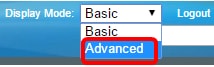
Anmerkung: Wenn Sie über einen Switch der Serie Sx300 oder Sx500 verfügen, fahren Sie mit Schritt 2 fort.
Schritt 2. Wählen Sie Status und Statistik > RMON > Alarme.
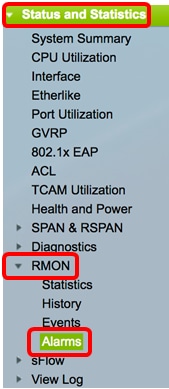
Schritt 3: Klicken Sie auf Hinzufügen, um der Alarmtabelle einen neuen Eintrag hinzuzufügen.
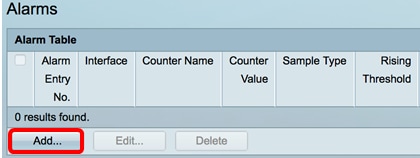
Im Bereich Alarm Entry (Alarmeintrag) wird die Nummer des Alarmeintrags angezeigt.
Schritt 4: Wählen Sie den Schnittstellentyp aus, für den RMON-Statistiken angezeigt werden.
Anmerkung: In diesem Beispiel wird Port GE2 von Einheit 1 ausgewählt.

Anmerkung: Wenn Sie über einen nicht stapelbaren Switch verfügen, z. B. einen Switch der Serie Sx250 oder Sx300, sind die Optionen nur Port und LAG.

Schritt 5: Wählen Sie den Leistungsindikatornamen aus der Dropdown-Liste "Leistungsindikatorname" aus. Der Zählername enthält eine Liste der Management Information Base (MIB)-Variablen, die den gemessenen Typ des Auftretens angeben.
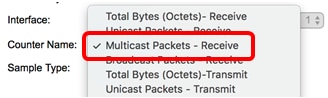
Anmerkung: In diesem Beispiel wird "Multicast Packets - Receive 1" ausgewählt.
Schritt 6: Wählen Sie die Stichprobenmethode, um einen Alarm zu generieren. Folgende Optionen sind verfügbar:
- Absolut - Wenn der Schwellenwert überschritten wird, wird ein Alarm generiert.
- Delta - Subtrahiert den letzten Abtastwert vom aktuellen Wert. Die Differenz der Werte wird mit der Schwelle verglichen. Wenn der Schwellenwert überschritten wurde, wird ein Alarm generiert.
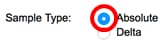
Anmerkung: In diesem Beispiel wird Absolute ausgewählt.
Schritt 7: Geben Sie den steigenden Schwellenwert in das Feld Ansteigender Schwellenwert ein. Dies ist der Wert, mit dem der Alarm für einen steigenden Schwellenwert ausgelöst wird.

Anmerkung: In diesem Beispiel wird 150 verwendet.
Schritt 8: Wählen Sie aus der Dropdown-Liste "Rising Event" (Aufsteigende Veranstaltung) ein durchzuführendes Ereignis aus. Dieses Ereignis beginnt, wenn das steigende Ereignis ausgelöst wird.
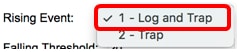
Anmerkung: In diesem Beispiel wird 1 - Log und Trap ausgewählt.
Schritt 9: Geben Sie den fallenden Schwellenwert in das Feld Fallender Schwellenwert ein. Dies ist der Wert, mit dem der Alarm bei fallendem Schwellenwert ausgelöst wird.

Anmerkung: In diesem Beispiel wird 25 verwendet.
Schritt 10: Wählen Sie aus der Dropdown-Liste "Falling Event" (Falling-Ereignis) ein auszuführendes Ereignis aus. Dieses Ereignis beginnt, wenn das fallende Ereignis ausgelöst wird.

Anmerkung: In diesem Beispiel wird 2 - Trap verwendet.
Schritt 11. Klicken Sie auf den gewünschten Alarm, den Sie beim Start im Bereich Startup Alarm (Startup-Alarm) aktivieren möchten. Ist diese Einstellung aktiviert, werden alle anderen Alarme wie gewohnt angewendet.
Folgende Optionen sind verfügbar:
- Aufsteigender Alarm: Dieser Alarm wird durch den steigenden Wert ausgelöst.
- Fallender Alarm - Dieser Alarm wird durch den fallenden Wert ausgelöst.
- Rising and Falling (Steigend und fallend) - Dieser Alarm wird durch steigende und fallende Werte ausgelöst.
Anmerkung: Wenn der Schwellenwert von einem niedrigeren Wert auf einen höheren Wert überschritten wird, wird er als steigend bezeichnet.
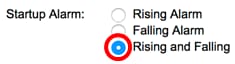
Anmerkung: In diesem Beispiel wird Rising and Falling (Aufstieg und Fall) ausgewählt.
Schritt 12: Geben Sie im Feld Intervall den Zeitraum des Erinnerungsintervalls in Sekunden ein.

Anmerkung: In diesem Beispiel wird 120 Sekunden verwendet.
Schritt 13: Geben Sie den Namen des Benutzers oder des Netzwerkmanagementsystems, der bzw. das den Alarm erhält, in das Feld Eigentümer ein.

Anmerkung: In diesem Beispiel wird cisco verwendet.
Schritt 14: Klicken Sie auf Übernehmen und dann auf Schließen. Der RMON-Alarm wird in der aktuellen Konfigurationsdatei gespeichert.
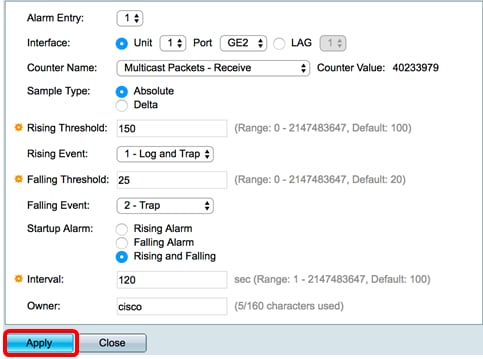
Schritt 15: Klicken Sie optional auf Speichern, um die Einstellungen in der Startkonfigurationsdatei zu speichern.
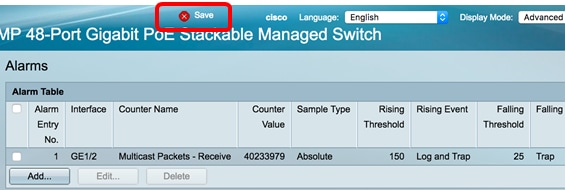
Sie sollten nun erfolgreich einen neuen Eintrag in der Warnmeldungstabelle hinzugefügt haben.
RMON-Alarme bearbeiten
Schritt 1: Aktivieren Sie in der Warnmeldungstabelle das Kontrollkästchen neben dem Warnmeldungseintrag, den Sie bearbeiten möchten.
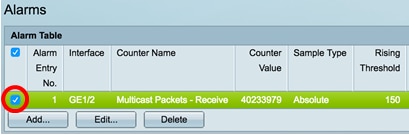
Schritt 2: Klicken Sie auf die Schaltfläche Bearbeiten, um den RMON-Eintrag zu bearbeiten.
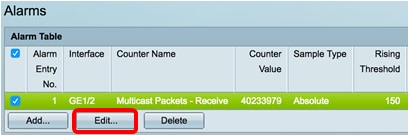
Schritt 3. (Optional) Bearbeiten Sie die Alarmdetails entsprechend.
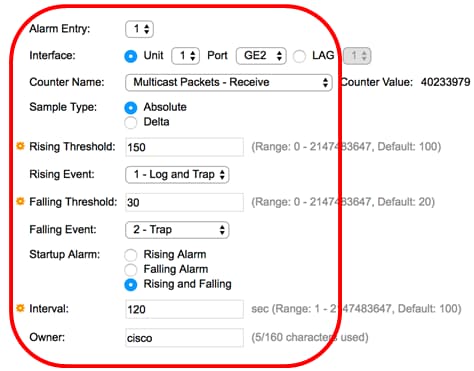
Anmerkung: In diesem Beispiel wurde der Wert für den Falling Threshold von 25 auf 30 geändert.
Schritt 4: Klicken Sie auf Übernehmen und dann auf Schließen.
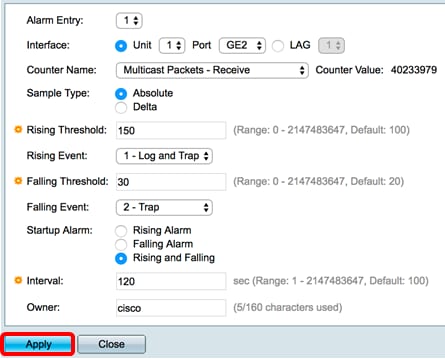
Schritt 5: Klicken Sie optional auf Speichern, um die Einstellungen in der Startkonfigurationsdatei zu speichern.
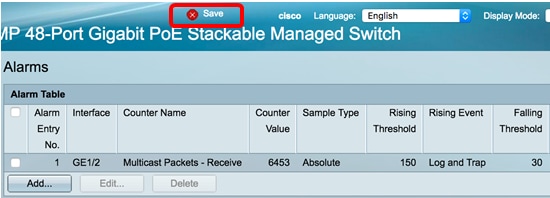
Sie sollten den Alarm nun erfolgreich in der Alarmtabelle bearbeitet haben.
RMON-Alarme löschen
Schritt 1: Aktivieren Sie in der Warnmeldungstabelle das Kontrollkästchen neben dem Warnmeldungseintrag, den Sie löschen möchten.
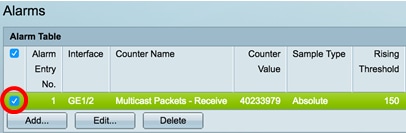
Schritt 2: Klicken Sie auf die Schaltfläche Löschen, um den RMON-Eintrag zu bearbeiten.
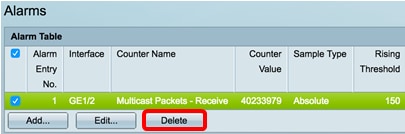
Schritt 3: Klicken Sie optional auf Speichern, um die Einstellungen in der Startkonfigurationsdatei zu speichern.
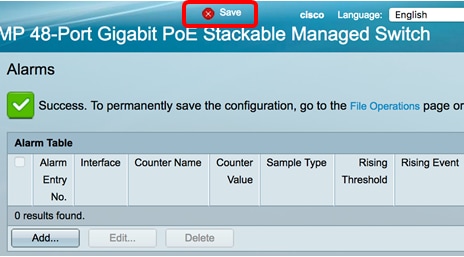
Sie sollten nun einen Alarm erfolgreich aus der Alarmtabelle gelöscht haben.
Revisionsverlauf
| Überarbeitung | Veröffentlichungsdatum | Kommentare |
|---|---|---|
1.0 |
13-Dec-2018
|
Erstveröffentlichung |
 Feedback
Feedback